Nokia 5250 Red: Поиск полезной информации
Поиск полезной информации: Nokia 5250 Red
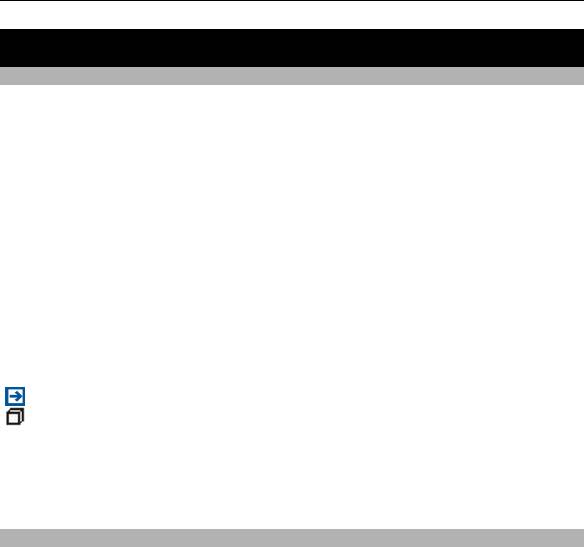
10 Поиск полезной информации
Поиск полезной информации
Справочная система устройства
В устройстве содержатся инструкции по использованию имеющихся в нем
приложений.
Для открытия справки из главного меню выберите Меню > Справка и
требуемое приложение.
Когда приложение открыто, для получения справки выберите Функции >
Руководство.
Во время чтения инструкций для изменения размера текста справки выберите
Функции > Уменьш. разм. шрифта или Увелич. размер шрифта.
В
конце текста справки приведены ссылки на связанные темы.
При выборе подчеркнутого слова отображается краткое объяснение.
В справке используются следующие значки:
Ссылка на связанную тему справки.
Ссылка на обсуждаемое приложение.
Во время просмотра инструкций для перехода с экрана справки на экран
приложения, открытого в фоновом режиме, выберите Функции > Открытые
прилож. и выберите требуемое приложение.
Поддержка
Если необходимо узнать дополнительную информацию об использовании
продукта или возникают сомнения, связанные с работой устройства, посетите
страницу по адресу www.nokia.com/support. В случае использования
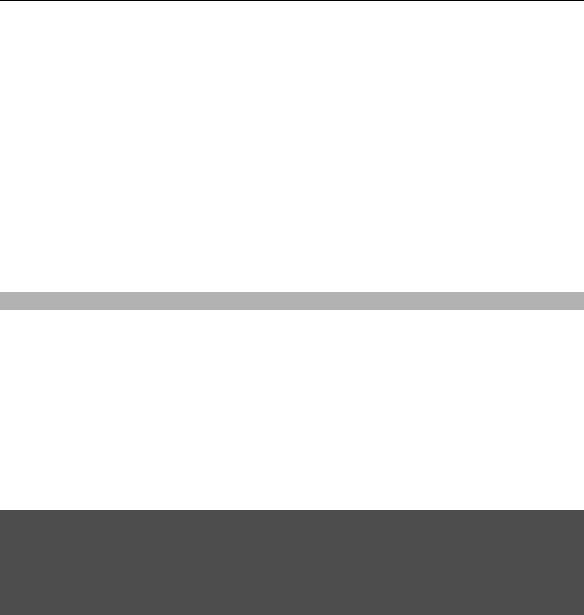
Поиск полезной информации 11
мобильного устройства посетите страницу по адресу www.nokia.mobi/
support. На устройстве можно также выбрать Меню > Справка.
Если это не помогает решить проблему, выполните следующие действия:
• Выключите устройство и извлеките аккумулятор. Приблизительно через
минуту верните аккумулятор на место и включите устройство.
• Восстановите заводские настройки.
• Обновите программное обеспечение устройства.
Если решить проблему не удалось,
обратитесь в компанию Nokia за
информацией о возможности ремонта. Посетите страницуwww.nokia.com/
repair. Прежде чем отправить устройство в ремонт, создайте резервную копию
данных.
Обновление программного обеспечения по радиоканалу
Выберите Меню > Приложен. > Обновл. ПО.
Обновление программного обеспечения (услуга сети) позволяет проверить
наличие обновлений программного обеспечения или приложений для
устройства и загрузить их в устройство.
Загрузка обновления программного обеспечения может привести к передаче
больших объемов данных (услуга сети).
Перед запуском обновления проверьте, что аккумулятор устройства заряжен,
или
подключите зарядное устройство.
Внимание!
При установке обновления программного обеспечения использование
устройства невозможно (даже для вызова службы экстренной помощи) до
завершения установки и перезапуска устройства. Перед принятием установки
обновления не забудьте создать резервную копию данных.
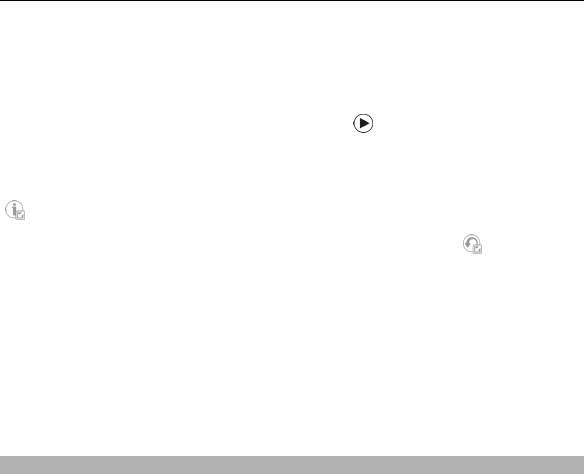
12 Поиск полезной информации
После обновления программного обеспечения или приложений в устройстве
с помощью приложения "Обновление программного обеспечения"
инструкции, относящиеся к обновленным приложениям в руководстве по
эксплуатации или справочной системе, могут оставаться не обновленными.
Для загрузки доступных обновлений выберите
. Для снятия отметки с
определенных обновлений, которые не требуется загружать, выберите
обновления в списке.
Для просмотра сведений об обновлении выберите обновление и выберите
.
Для просмотра состояния предыдущих обновлений выберите
.
Выберите Функции и одну из следующих функций:
Обновление через ПК — Обновление устройства с помощью компьютера. Эта
функция служит вместо функции Запуск обновления, если обновления
доступны только через приложение Nokia Software Updater для компьютера.
См. журн. обновлений — Просмотр состояния предыдущих обновлений.
Параметры — Изменение параметров, таких как точка доступа по умолчанию,
используемая для загрузки обновлений.
Отказ
от ответствен. — Просмотр лицензионного соглашения Nokia.
Обновление программного обеспечения с помощью компьютера
Nokia Software Updater — это компьютерное приложение, которое позволяет
обновлять программное обеспечение устройства. Для обновления
программного обеспечения устройства требуется совместимый компьютер,
широкополосный доступ в Интернет и совместимый USB-кабель для передачи
данных для подключения устройства к компьютеру.
Для получения дополнительной информации и загрузки приложения Nokia
Software Updater перейдите по адресу www.nokia.com/softwareupdate.
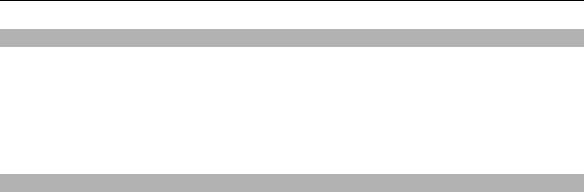
Поиск полезной информации 13
Настройки
В обычном режиме все настройки MMS, GPRS, потоковой передачи и
мобильного Интернета устанавливаются на устройстве автоматически на
основании информации, полученной от поставщика услуг сотовой связи.
Необходимые настройки поставщика услуг могут быть уже установлены на
устройстве, или их можно получить или запросить у поставщика услуг в
специальном сообщении.
Коды доступа
В случае утраты какого-либо из кодов доступа обратитесь к поставщику услуг.
PIN-код (персональный идентификационный код) — защищает SIM-карту от
несанкционированного использования. PIN-код (4–8 цифр) обычно
предоставляется вместе с SIM-картой. При вводе ошибочного PIN-кода три раза
подряд этот код блокируется, и для его разблокировки требуется PUK-код.
PIN2-код — этот код (4–8 цифр) предоставляется с
некоторыми SIM-картами и
требуется для доступа к определенным функциям устройства.
Код блокировки (5 цифр), называемый также защитным кодом, — код
блокировки используется для защиты устройства от несанкционированного
использования. Изготовителем установлен код 12345. Можно создать и
изменить код, а также включить функцию запроса кода. Храните новый код в
надежном и безопасном месте отдельно от устройства. Если вы
забыли код и
устройство заблокировано, потребуется обращение в службу поддержки.
Может потребоваться дополнительная плата, кроме того, возможно удаление
ваших данных с устройства. Дополнительную информацию можно получить в
сервисном центре Nokia Care или фирме, занимающейся продажей устройств.
PUK-код (персональный деблокировочный ключ) и PUK2-код — (8 цифр)
требуются для изменения заблокированного PIN-кода и PIN2-кода
соответственно. Если эти коды
не предоставлены вместе с SIM-картой, их
можно получить у оператора сотовой сети, который предоставил SIM-карту,
установленную в устройстве.
Номер международного идентификатора аппаратуры мобильной связи
(IMEI) — Этот номер (состоящий из 15 или 17 цифр) используется для
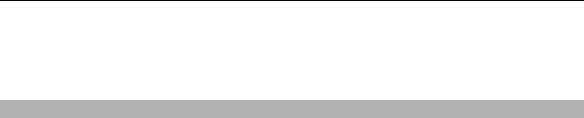
14 Поиск полезной информации
идентификации допустимых устройств в сети GSM. Для устройств, которые,
например, были украдены, доступ в сеть можно заблокировать. Номер IMEI
устройства указан под аккумулятором.
Увеличение продолжительности работы аккумулятора
При использовании многих функций устройства расходуется дополнительная
энергия аккумулятора, поэтому время работы устройства сокращается. Для
обеспечения экономии энергии следует иметь в виду следующее:
• При работе функций связи Bluetooth (в том числе в фоновом режиме во
время использования других функций) расходуется дополнительная
энергия аккумулятора. Отключайте канал связи Bluetooth, когда он не
используется.
• Если в настройках подключения выбрано Пакетное подключ. > Когда
доступно, а сеть пакетной передачи данных (GPRS) недоступна, устройство
периодически пытается установить соединение в режиме пакетной
передачи данных. Для увеличения времени работы устройства выберите
Пакетное подключ. > По требованию.
• Значительное изменение уровня радиосигнала сотовой сети в Вашей зоне
может вызвать необходимость многократного поиска доступных сетей.
В
результате этого расходуется дополнительная энергия аккумулятора.
• При использовании подсветки дисплея также расходуется
дополнительная энергия аккумулятора. В настройках дисплея можно
изменить период времени, по истечении которого выключается подсветка,
а также настроить яркость дисплея. Выберите Меню > Параметры и
Телефон > Дисплей > Яркость или Тайм-аут подсветки.
• При работе приложений в фоновом режиме расходуется дополнительная
энергия аккумулятора. Для доступа к приложениям, которые не
используются, нажмите и удерживайте клавишу меню, а затем выберите
нужное приложение.
Оглавление
- Содержание
- Техника безопасности
- Поиск полезной информации
- Начало работы
- Устройство
- Выполнение вызовов
- Ввод текста
- Контакты
- Сообщения
- Настройка устройства
- Папка «Музыка»
- Камера
- Галерея
- Обмен в Интернете
- Видеоцентр Nokia
- Интернет-браузер
- Связь
- Поиск
- Другие приложения
- Настройки
- Устранение неполадок
- Советы по охране окружающей среды
- Информация о продукте и сведения о безопасности
- Информация об авторских правах и другие уведомления
- Алфавитный указатель






